이 포스팅은 쿠팡 파트너스 활동의 일환으로 수수료를 지급받을 수 있습니다.
✅ 윈도우 10 설치 전, 데이터를 안전하게 백업하는 방법을 알아보세요.
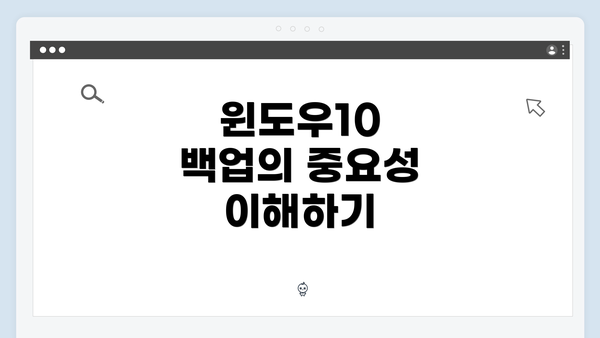
윈도우10 백업의 중요성 이해하기
윈도우10을 설치하기 전 반드시 고려해야 할 사항 중 하나는 데이터 백업입니다. 데이터 손실은 언제 어디서 발생할지 예측할 수 없으므로, 사전 조치를 취하는 것이 필수적입니다. 시스템이 다운되거나 꺼지면 개인 파일, 프로그램, 설정 등이 사라질 수 있으며, 이러한 상황에서 복구가 불가능한 경우가 많습니다.
백업은 데이터를 원래 상태로 복원할 수 있는 가장 확실한 방법입니다. 이를 통해 사용자는 중요한 파일과 설정을 잃는 것에 대한 걱정을 덜 수 있습니다. 특히, 윈도우10 설치 후에는 시스템이 초기화되므로 사용자가 이미 가지고 있었던 데이터가 소실될 수 있습니다. 따라서 설치 전에 필요한 모든 데이터를 안전하게 보관하는 것이 중요합니다.
뿐만 아니라, 윈도우10 자체적으로 제공하는 다양한 백업 도구들이 있어 이를 활용하면 일반 사용자도 손쉽게 백업을 진행할 수 있습니다. 각 도구의 특징을 이해하고, 사용자에게 적합한 방법을 선택하는 것이 중요합니다. 다음에는 이러한 백업 도구와 그 사용 방법에 대해 자세히 알아보겠습니다.
윈도우 내장 백업 도구 활용하기: 사용자 편리함의 핵심
윈도우 10에는 사용자가 데이터를 보호하고 시스템을 안정적으로 유지하기 위해 사용할 수 있는 다양한 내장 백업 도구가 있답니다. 이 도구들은 사용하기 쉽고, 따라서 복잡한 외부 백업 솔루션보다 매우 편리해요. 이제 이들 도구의 구체적인 활용 방법을 알아볼게요.
1. 파일 히스토리
파일 히스토리는 중요한 파일을 정기적으로 백업하고 복원할 수 있는 기능이에요. 이 기능을 활성화하면, 파일의 변경 사항이 자동으로 저장되고, 필요할 때 이전 버전으로 복원할 수 있어요.
-
활성화 방법:
- 설정 > 업데이트 및 보안 > 백업으로 이동해요.
- ‘파일 히스토리 백업’ 옵션을 선택해요.
- 외부 저장 장치를 연결하고 선택해요.
-
장점:
- 자동 저장: 사용자가 별도로 데이터를 저장할 필요가 없어요.
- 간편한 복원: 이전 버전으로 돌리는 것이 아주 쉬워요.
예를 들어, 문서 작성 중 실수로 내용을 삭제했을 때, 파일 히스토리를 통해 몇 분 전의 상태로 복원할 수 있어요. 이런 방식으로 실수로 인한 데이터 손실을 최소화할 수 있답니다.
2. 시스템 이미지 백업
시스템 이미지 백업은 현재의 운영 체제, 설치된 프로그램, 설정 등을 전체적으로 백업할 수 있는 방법이에요. 이 백업을 통해 시스템에 문제가 생겼을 때, 즉시 이전 상태로 복원할 수 있답니다.
-
사용 방법:
- 제어판 > 시스템 및 보안 > 백업 및 복원(Windows 7)을 열어요.
- ‘시스템 이미지 생성’ 옵션을 선택해요.
- 저장 위치를 선택하고, 백업을 시작해요.
-
유의할 점:
- 파일과 응용 프로그램을 모두 포함하므로, 저장 공간이 많이 필요할 수 있어요.
- 정기적으로 백업을 업데이트해주는 게 좋아요.
시스템 이미지 백업은 운영 체제나 드라이버가 손상되었을 때 이상적인 해결책이 됩니다. 실제로, 제가 이전에 시스템이 고장 나서 이 방법으로 복원한 적이 있어요. 결과적으로 모든 것을 원래 상태로 되돌릴 수 있었답니다.
3. 복구 드라이브 만들기
복구 드라이브는 시스템에 문제가 발생했을 때, 문제를 해결하기 위한 기초적인 도구를 포함하는 USB 드라이브를 만드는 과정이에요.
-
만드는 방법:
- 시작 메뉴를 클릭하고 ‘복구 드라이브’를 검색해요.
- 복구 드라이브 만들기를 클릭해요.
- 안내에 따라 USB 드라이브를 선택하고 만들어줘요.
-
장점:
- 만약 시스템이 부팅되지 않으면, 복구 드라이브를 통해 문제를 해결할 수 있어요.
- 복구 옵션까지 포함되어 있어, 시스템 복원을 쉽게 할 수 있어요.
복구 드라이브는 긴급 상황에서 매우 유용해요. 예를 들어, 시스템 업데이트 후 부팅이 되지 않았을 때, 이 드라이브로 간단히 문제를 해결할 수 있답니다.
결론
윈도우 내장 백업 도구는 사용자가 쉽고 편리하게 데이터를 보호하고 복원할 수 있도록 설계되어 있어요. 이러한 도구들을 적극 활용하면 시스템 안정성과 데이터 안전성을 높일 수 있어요. 데이터 보호는 결국 사용자 경험과 생산성에 큰 영향을 미친답니다. 따라서, 윈도우를 사용하는 모든 분들께 이러한 백업 도구 사용을 권장해요.
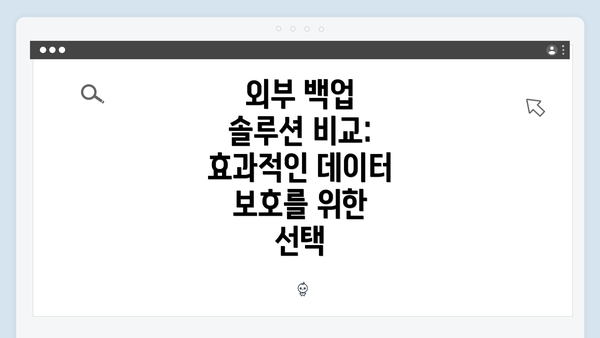
외부 백업 솔루션 비교: 효과적인 데이터 보호를 위한 선택
윈도우10 설치 전 필수 백업 방법을 고민할 때, 외부 백업 솔루션은 매우 중요한 요소예요. 다양한 옵션이 존재하지만, 각각의 특성과 장단점을 잘 이해하고 선택하는 것이 중요합니다. 아래 표는 주요 외부 백업 솔루션들을 비교한 내용으로, 여러분이 필요로 하는 솔루션을 선택하는 데 도움이 될 거예요.
| 솔루션 이름 | 설명 | 장점 | 단점 | 추천 사용자가격 |
|---|---|---|---|---|
| Acronis True Image | 전체 시스템 이미지를 생성하는 강력한 솔루션이에요. | – 사용자 친화적인 인터페이스 – 클라우드 백업 옵션 제공 – 파일 복구 기능이 뛰어남 |
– 가격이 비쌈 – 시스템 자원을 많이 소모함 |
약 49.000 ~ 99.000원 |
| EaseUS Todo Backup | 쉽고 간편한 백업 솔루션으로, 무료 버전도 제공해요. | – 무료 버전 이용 가능 – 다양한 백업 옵션 (파일, 시스템, 디스크 등) |
– 일부 고급 기능은 유료 – 클라우드 연동이 제한적 |
약 40.000원 |
| Macrium Reflect | 전문적인 시스템 백업과 복구 기능을 제공해요. | – 고급 사용자에게 적합한 기능 – 부트 가능한 복구 미디어 생성 가능 |
– 인터페이스가 복잡함 – 기본적인 사용법 습득이 필요 |
무료 버전 및 약 45.000원 |
| Backblaze | 클라우드 기반의 파일 백업 서비스로, 무제한 저장 공간을 제공해요. | – 사용하기 매우 간단함 – 자동 백업 설정 가능 – 무제한 백업 공간 |
– 일부 파일 복구가 느릴 수 있음 – 시스템 이미지 백업은 지원하지 않음 |
약 11.000원/월 |
| Carbonite | 자동 파일 백업 솔루션으로, 사용자의 파일을 지속적으로 보호해줘요. | – 자동화된 백업 – 간편한 복구 프로세스 |
– 파일 복구 속도가 느릴 수 있음 – 클라우드 전용 |
약 12.000원/월 |
이 표를 참고하여 필요에 맞는 백업 솔루션을 선택해 보세요. 각 솔루션의 장단점, 가격 등을 고려해볼 필요가 있어요. 여러분의 데이터를 안전하게 보호하기 위해 적절한 선택이 중요하답니다.
이외에도 중요할 점은, 백업 솔루션을 선택할 때는 기능뿐 아니라 가격과 지원 수준도 고려해야 한다는 것이에요! 데이터의 소중함을 인지하고, 미리 대비하는 습관을 가지시길 바랍니다.
클라우드 백업의 이점
클라우드 백업은 데이터 보호의 중요한 방법 중 하나로, 설치 전 필수 백업 방법으로 고려해야 하는 이유가 많아요. 아래에서는 클라우드 백업의 여러 가지 이점을 상세히 살펴볼게요.
-
안정성
- 클라우드 서비스 제공업체는 고도로 안정적인 서버를 운영하므로, 하드웨어 고장으로 인한 데이터 손실 위험이 줄어들어요.
- 수시로 데이터를 백업할 수 있어, 최신 데이터까지 안전하게 보호할 수 있어요.
-
접근성
- 인터넷만 있으면 언제 어디서든 데이터에 접근할 수 있어요. 출근길이나 여행 중에도 필요한 파일에 접근할 수 있는 편리함이 있죠.
- 모바일 기기나 다양한 플랫폼에서 접속할 수 있어 유연성이 크답니다.
-
확장성
- 데이터 규모가 커지더라도 쉽게 용량을 늘릴 수 있어요. 초기에는 작은 용량으로 시작하더라도 부족할 경우 추가 서비스를 신청하면 되죠.
- 필요할 때만 자원을 늘릴 수 있어 비용 효율성도 높아요.
-
자동 백업 기능
- 대부분의 클라우드 백업 서비스는 자동 백업 기능을 제공해요. 사용자가 별도로 신경 쓰지 않아도 주기적으로 데이터가 백업되죠.
- 설정만 하면, 데이터 유실 걱정 없이 편리하게 사용할 수 있어요.
-
데이터 무결성 유지
- 클라우드 백업 서비스는 데이터 무결성을 확보하는 다양한 방식(암호화, 버전 관리 등)을 통해 데이터를 안전하게 유지해줘요.
- 실제로 문제가 발생했을 때 과거 버전으로 복구할 수 있는 기능도 있어요.
-
비용 효과적
- 초기 하드웨어 구입 비용이 필요 없고, 월정액으로 저렴하게 데이터 백업을 할 수 있어요. 장기적으로 보면 경제적이라는 장점이 있죠.
- 특히, 비즈니스에서는 데이터 손실로 인한 금전적 손해를 줄일 수 있어요.
-
보안성
- 대부분의 클라우드 백업 서비스 제공업체는 철저한 보안 시스템을 갖추고 있어요. 데이터가 안전하게 암호화되어 저장되므로 개인 정보 유출 걱정이 줄어들어요.
- 추가적으로 이중 인증 등의 보안 기능을 통해 더욱 안전하게 데이터에 접근할 수 있어요.
-
환경 친화적
- 클라우드 백업을 사용하면 물리적인 저장 매체 사용을 줄여 환경에 긍정적인 영향을 미칠 수 있어요. 데이터 센터의 에너지 효율적인 운영 또한 도움이 됩니다.
클라우드 백업은 데이터 보호의 새로운 패러다임을 제시해요. 특히 중요한 파일이나 문서의 경우 클라우드를 통해 안전하게 보호하는 것이 더욱 중요하답니다. 사용자에게 생길 수 있는 데이터 손실의 불안감을 최소화하고, 손쉽게 백업 및 복구를 구현할 수 있는 방법으로 추천할 수 있어요.
이제 설치 전 백업 절차에서 클라우드 백업의 이점을 충분히 이해하고 활용해보세요. 안전한 데이터 관리가 여러분의 손에 달려있답니다!
백업 계획 수립하기
윈도우10을 설치하기에 앞서 가장 중요한 단계 중 하나는 백업 계획을 철저히 세우는 것이에요. 왜냐하면, 오류가 발생하거나 데이터를 잃어버릴 경우를 대비해야만 안전하게 시스템을 설치하고 사용할 수 있기 때문이죠. 아래에 백업 계획을 수립하는 방법을 상세히 설명드릴게요.
1. 백업할 데이터 식별하기
먼저, 어떤 데이터를 백업할지를 결정해야 해요. 보통 다음과 같은 파일이 포함됩니다:
- 문서 파일: 중요한 보고서, 계약서 등
- 사진 및 비디오: 소중한 추억을 담고 있는 파일
- 애플리케이션: 자주 사용하는 프로그램이나 설정
- 이메일 및 연락처 정보: 비즈니스나 개인적인 부분에서 중요한 요소요
2. 백업 주기 설정하기
데이터는 정기적으로 업데이트되므로 주기가 필요해요. 아래와 같은 주기로 설정할 수 있을 것 같아요:
- 매일: 자주 업데이트되는 파일이나 프로젝트
- 주간: 다양한 문서와 폴더들
- 월간: 사진이나 비디오와 같은 대용량 파일
이런 식으로 주기를 정하면, 잃어버릴 일이 적어요.
3. 백업 방법 및 도구 선택하기
백업 방법은 주로 세 가지로 나뉩니다:
- 윈도우 내장 백업 도구 활용: 윈도우10에는 전용 백업 및 복원 도구가 있어요. 쉽게 사용할 수 있고, 기본적으로 제공되는 기능들이 유용하답니다.
- 외부 하드 드라이브: 많은 데이터에 대한 물리적 저장 공간을 제공해요. 사용하기도 편리하고, 언제든지 데이터에 접근할 수 있어요.
- 클라우드 백업 서비스: Google Drive, OneDrive 같은 서비스 이용이 가능합니다. 인터넷만 있으면 어디서든 접근할 수 있는 큰 장점이 있어요.
4. 백업 파일의 안전한 저장
백업한 파일은 안전하게 보관해야 해요. 몇 가지 팁을 드리자면:
- 여러 장소에 보관하기: 일반 하드 드라이브와 클라우드에 동시에 저장하세요.
- 암호화: 혹시 모를 해킹이나 데이터 유출을 방지하기 위해 백업 파일을 암호화하는 것이 좋습니다.
5. 정기적인 백업 테스트 실시
백업이 잘 이루어지고 있는지 주기적으로 확인해야 해요. 백업 후, 실제 데이터를 복원해보는 테스트를 통해 운영에 무리가 없는지 점검하는 것도 중요해요. 이 방법은 데이터 손실 시 유용할 뿐만 아니라, 신규 백업 방법을 도입할 때도 도움이 됩니다.
요약
백업 계획을 수립하는 것은 윈도우10을 안전하게 설치하고 사용하는 데 있어 필수적이에요. 데이터 식별, 백업 주기 설정, 적절한 백업 방법 선택, 안전한 저장소 확보, 정기적인 백업 테스트를 통해 체계적인 시스템을 갖출 수 있어요. 이러한 과정을 통해 데이터 손실로부터 안전하게 보호받을 수 있습니다. 충분한 시간을 들여서 이러한 계획을 수립하면, 카운트다운을 하고 새 시스템을 설치하는 날이 그만큼 더 수월해질 것입니다.
다들 자신의 데이터는 소중하니, 꼭 귀찮아도 백업 계획은 세우셔야 해요!
자주 묻는 질문 Q&A
Q1: 윈도우10 설치 전에 왜 데이터 백업이 중요한가요?
A1: 데이터 손실은 예측할 수 없으므로, 백업을 통해 개인 파일, 프로그램, 설정 등을 안전하게 보관하는 것이 필수적입니다.
Q2: 윈도우10에서 제공하는 백업 도구의 예시는 무엇인가요?
A2: 윈도우10에는 ‘파일 히스토리’, ‘시스템 이미지 백업’, ‘복구 드라이브 만들기’와 같은 다양한 내장 백업 도구가 있습니다.
Q3: 클라우드 백업의 장점은 무엇인가요?
A3: 클라우드 백업은 안정성, 접근성, 자동 백업 기능 등 여러 장점을 제공하여 데이터를 안전하고 편리하게 보호할 수 있습니다.
이 콘텐츠는 저작권법의 보호를 받는 바, 무단 전재, 복사, 배포 등을 금합니다.